sai画出颗粒感的教程
时间:2023-07-14 13:58:37作者:极光下载站人气:110
作为一款免费的绘图软件,sai软件在绘画的功能上与ps有着异曲同工之妙,并且软件的体积小巧,占用内存空间小,对电脑的要求也很低,因此许多的绘画爱好者都会在sai软件上来进行作品创作,当用户在使用这款绘图软件时,想要将画笔工具设置出能够画出颗粒感效果,用户应该怎么来设置呢,其实这个问题是很好解决的,用户在左侧画笔板块中找到纹理选项,接着在拓展出来的纹理选项卡中选择图画纸选项,然后根据实际情况来调整强度值即可,设置完成后,用户在画布上就可以成功画出带有颗粒效果的图画了,那么接下来就让小编来向大家分享一下sai画出颗粒感的的方法步骤吧,希望用户能够从中获取到有用的经验。
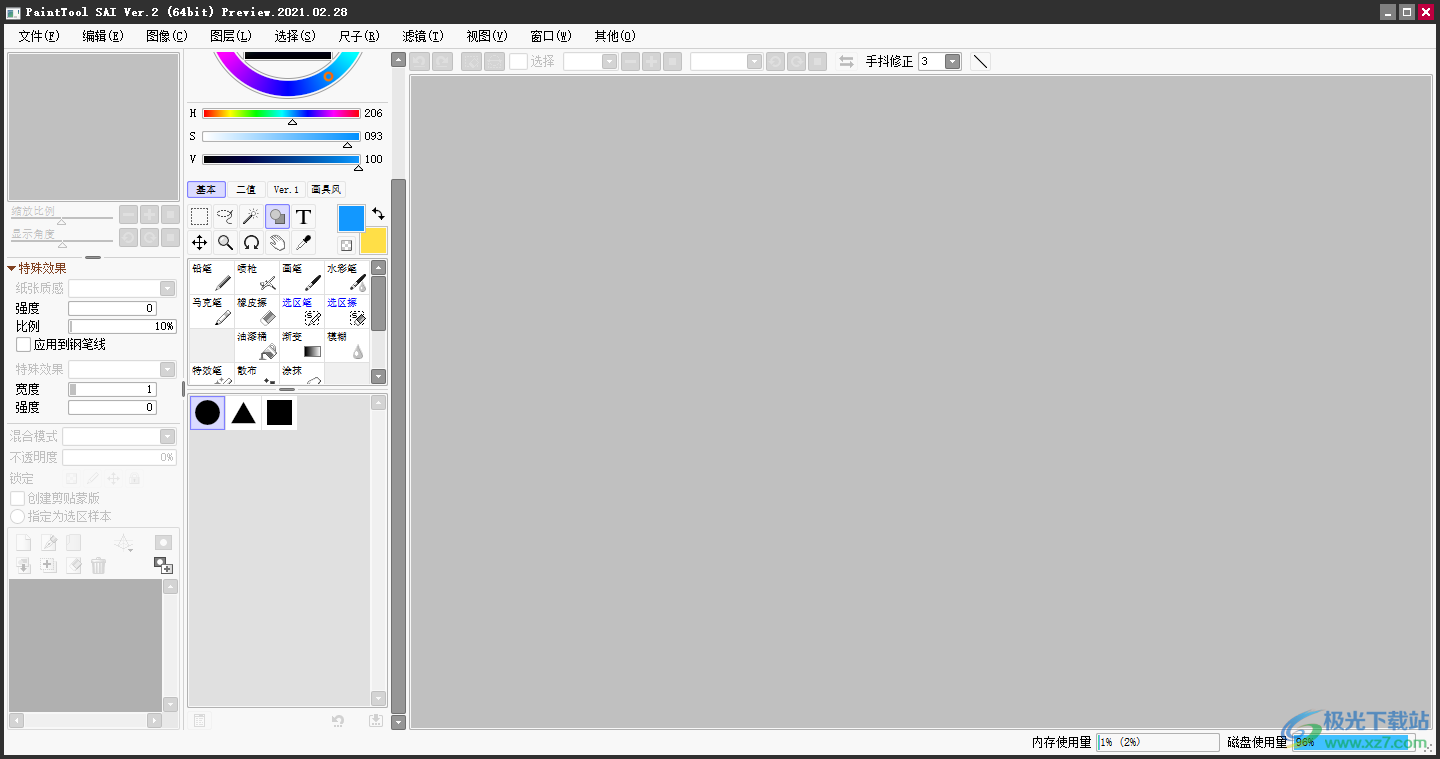
方法步骤
1.首先打开sai软件,并进入到页面上点击菜单栏中的文件选项,在弹出来的下拉框中点击新建选项
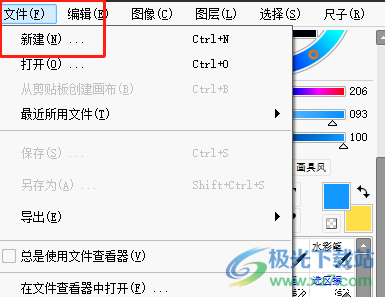
2.进入到新建画布窗口中,用户简单的设置好宽度和高度后按下确定按钮
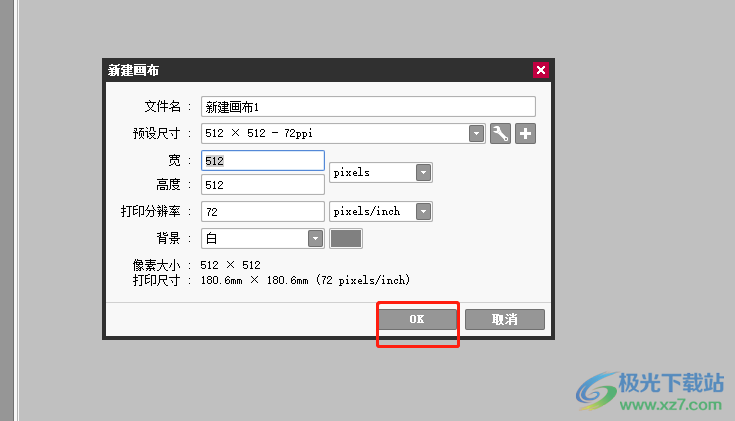
3.接着在画布左侧的工具栏中用户选择好自己需要的画笔工具,例如选择铅笔、马克笔或是水彩笔等
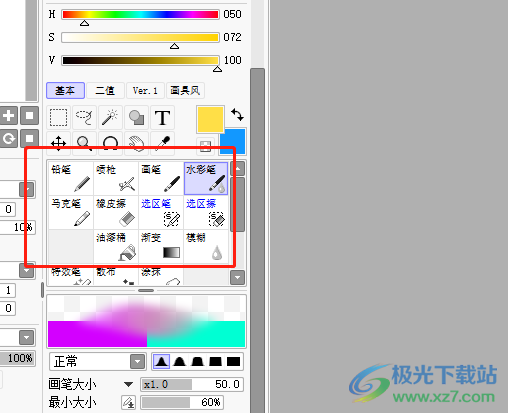
4.然后在下方的画笔样式板块中,用户点击无纹理选项的下拉箭头,在弹出来的下拉选项卡中,用户选择其中的图画纸选项
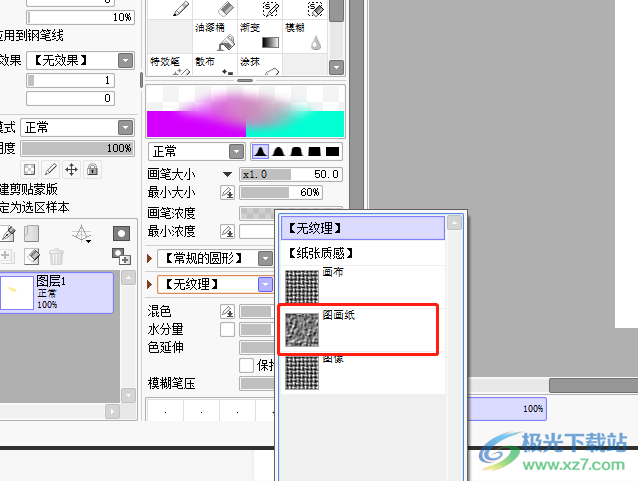
5.这时可以看到图画纸选项右侧显示出来的强度选项,用户按照需求对其简单的调整
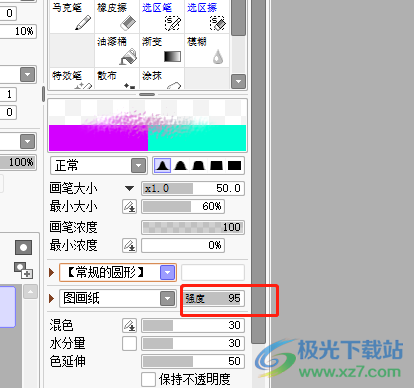
6.设置成功后,用户在画布上随意画上几笔,就可以看到带有颗粒感效果的图画了
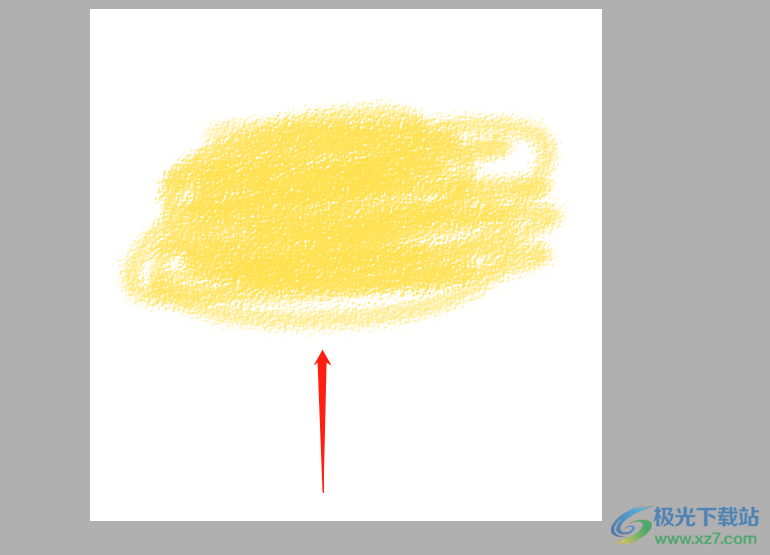
以上就是小编对用户提出问题整理出来的方法步骤,用户从中知道了大致的操作过程为点击文件——新建——画布大小——选择画笔——设置纹理——图画纸纹理这几步,整个设置过程是很简单的,因此有需要的用户可以跟着小编的教程操作试试看。
[download]311064[/download]
相关推荐
相关下载
热门阅览
- 1百度网盘分享密码暴力破解方法,怎么破解百度网盘加密链接
- 2keyshot6破解安装步骤-keyshot6破解安装教程
- 3apktool手机版使用教程-apktool使用方法
- 4mac版steam怎么设置中文 steam mac版设置中文教程
- 5抖音推荐怎么设置页面?抖音推荐界面重新设置教程
- 6电脑怎么开启VT 如何开启VT的详细教程!
- 7掌上英雄联盟怎么注销账号?掌上英雄联盟怎么退出登录
- 8rar文件怎么打开?如何打开rar格式文件
- 9掌上wegame怎么查别人战绩?掌上wegame怎么看别人英雄联盟战绩
- 10qq邮箱格式怎么写?qq邮箱格式是什么样的以及注册英文邮箱的方法
- 11怎么安装会声会影x7?会声会影x7安装教程
- 12Word文档中轻松实现两行对齐?word文档两行文字怎么对齐?
网友评论